1. Công cụ chuyển đổi tiền số thành tiền chữ, chuyển đổi bảng mã và chữ hoa, chữ thường
https://exceleasy1.blogspot.com/2019/04/cong-cu-chuyen-oi-tien-so-thanh-tien.html
2. Name manager 4.1 - Công cụ quản lý name tuyệt vời
https://exceleasy1.blogspot.com/2019/04/name-manager-41-cong-cu-quan-ly-name.html
3. Addin của Excel chuyển đổi ngày âm lịch sang dương lịch và ngược lại
Cách dùng:
* Đổi ngày dương lịch ra âm lịch:
=amlich("ngày_cần_đổi") gõ ngày_cần_đổi theo dạng: mm/dd/yyyy. Nếu không có ngày_cần_đổi thì hàm mặc định là hôm nay.
vd: =amlich("2/25"); =amlich("2/2/2015"); =amlich(); =amlich(b5)
* Đổi ngày âm ra ngày dương:
=duonglich("ngày_cần_đổi") bắt buộc phải gõ ngày cần đổi theo dạng "mm/dd/yyyy), có thể không cần gõ năm.
ví dụ: =duonglich("5/5"); =duonglich("2/28/2015")
* Đọc ngày tháng:
=docngay("ngày_cần_đọc", option) - Option có thể là 0; 1; 2 hoặc không cần điền vào.
Opt1: Sẽ convert ngày_cần_đọc thành dạng "text" để có thể ghép với hàm concatenate!
vd: =concatenate("Hôm nay là ngày ", docngay(today()) => "Hôm nay là ngày 31 tháng 7 năm 2015"
Opt1: Sẽ convert thành: Ngày xx tháng xx năm xxxx
Opt3: Sẽ convert thành: Thứ x, ngày xx tháng xx năm xxxx
https://drive.google.com/file/d/1WXfdD1ZcKRq1ENuSImljXRzXthVirc3B/view
4. Add-in hỗ trợ nhập liệu trên Excel từ một danh mục có sẵn.
https://drive.google.com/file/d/1PoFodxBnjmLXBMuc4lBihqgZ5CboJDHt/view
5. Chương trình VBA Macro trên Excel tải free - Trắc nghiệm đúng sai
https://drive.google.com/file/d/1s3Ogf_Cdt3LBgEV0t3zviVfghZvHyxsB/view
6.Mẫu file excel Lập kế hoạch công việc
https://drive.google.com/file/d/1tlaTdSbYKt-e_iZuroh3h0GDSP6Slblv/view
7. EXCEL ADD-IN: HÀM VLOOKUPMAX – CẢI TIẾN HOÀN HẢO CHO HÀM VLOOKUP
https://exceleasy1.blogspot.com/2019/04/excel-add-in-ham-vlookupmax-cai-tien.html
8.Quản lý thời gian với Excel
https://exceleasy1.blogspot.com/2019/04/quan-ly-thoi-gian-voi-excel.html
9.Nhập liệu nâng cao trên Excel Thay đổi hoàn toàn cách nhập liệu theo cách truyền thống
Link tải file mẫu : TẠI ĐÂY
Tải Add- in cho win 32 bits : TẠI ĐÂY
Tải Add- in cho win 64 bits : TẠI ĐÂY10. Cách Tạo QR Code Và Bar Code Bằng Excel
https://exceleasy1.blogspot.com/2019/04/cach-tao-qr-code-va-bar-code-bang-excel.html
11. Tổng hợp các tiện ích Excel Add-ins hay nhất
https://exceleasy1.blogspot.com/2019/04/tong-hop-cac-tien-ich-excel-add-ins-hay.html
12. Chương trình VBA Macro làm việc với Comments trên Excel.
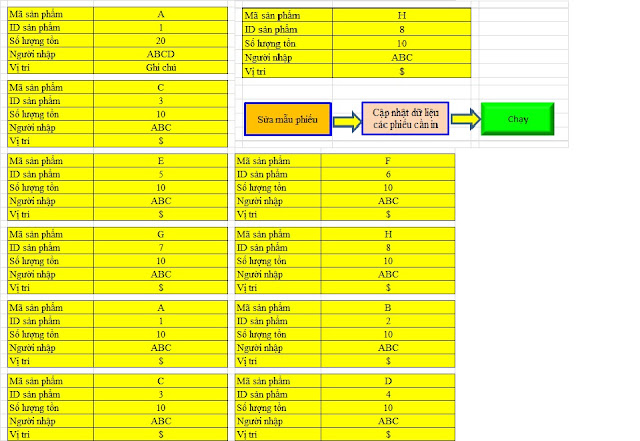 Hoạt động :
Hoạt động :
Bước 1 : Bạn nhập Data dữ liệu cần tạo phiếu trong file chương trình. Có thể Link từ file khác đến file data dữ liệu này
Bước 2 : ấn chạy chương trình để tạo Kanban ( phiếu mẫu tự động ).
- Có thể cập nhật mẫu Kanban ở sheets mẫu
- Thời gian chạy : tạo 10.000 Kanban ( phiếu mẫu ) chỉ trong 1s.
Ứng dụng :
- Tạo thẻ kho
- Tạo mác dán, nhãn dán sản phẩm
- Tạo phiếu điều tra, vé xe , phiếu khuyến mại....
Link tải chương trình : TẠI ĐÂY
https://exceleasy1.blogspot.com/2019/04/cong-cu-chuyen-oi-tien-so-thanh-tien.html
2. Name manager 4.1 - Công cụ quản lý name tuyệt vời
https://exceleasy1.blogspot.com/2019/04/name-manager-41-cong-cu-quan-ly-name.html
3. Addin của Excel chuyển đổi ngày âm lịch sang dương lịch và ngược lại
Cách dùng:
* Đổi ngày dương lịch ra âm lịch:
=amlich("ngày_cần_đổi") gõ ngày_cần_đổi theo dạng: mm/dd/yyyy. Nếu không có ngày_cần_đổi thì hàm mặc định là hôm nay.

vd: =amlich("2/25"); =amlich("2/2/2015"); =amlich(); =amlich(b5)
* Đổi ngày âm ra ngày dương:
=duonglich("ngày_cần_đổi") bắt buộc phải gõ ngày cần đổi theo dạng "mm/dd/yyyy), có thể không cần gõ năm.

ví dụ: =duonglich("5/5"); =duonglich("2/28/2015")
* Đọc ngày tháng:
=docngay("ngày_cần_đọc", option) - Option có thể là 0; 1; 2 hoặc không cần điền vào.
Opt1: Sẽ convert ngày_cần_đọc thành dạng "text" để có thể ghép với hàm concatenate!

vd: =concatenate("Hôm nay là ngày ", docngay(today()) => "Hôm nay là ngày 31 tháng 7 năm 2015"

Opt1: Sẽ convert thành: Ngày xx tháng xx năm xxxx
Opt3: Sẽ convert thành: Thứ x, ngày xx tháng xx năm xxxx
https://drive.google.com/file/d/1WXfdD1ZcKRq1ENuSImljXRzXthVirc3B/view
4. Add-in hỗ trợ nhập liệu trên Excel từ một danh mục có sẵn.
https://drive.google.com/file/d/1PoFodxBnjmLXBMuc4lBihqgZ5CboJDHt/view
5. Chương trình VBA Macro trên Excel tải free - Trắc nghiệm đúng sai
https://drive.google.com/file/d/1s3Ogf_Cdt3LBgEV0t3zviVfghZvHyxsB/view
6.Mẫu file excel Lập kế hoạch công việc
https://drive.google.com/file/d/1tlaTdSbYKt-e_iZuroh3h0GDSP6Slblv/view
7. EXCEL ADD-IN: HÀM VLOOKUPMAX – CẢI TIẾN HOÀN HẢO CHO HÀM VLOOKUP
https://exceleasy1.blogspot.com/2019/04/excel-add-in-ham-vlookupmax-cai-tien.html
8.Quản lý thời gian với Excel
https://exceleasy1.blogspot.com/2019/04/quan-ly-thoi-gian-voi-excel.html
9.Nhập liệu nâng cao trên Excel Thay đổi hoàn toàn cách nhập liệu theo cách truyền thống
Link tải file mẫu : TẠI ĐÂY
Tải Add- in cho win 32 bits : TẠI ĐÂY
Tải Add- in cho win 64 bits : TẠI ĐÂY10. Cách Tạo QR Code Và Bar Code Bằng Excel
https://exceleasy1.blogspot.com/2019/04/cach-tao-qr-code-va-bar-code-bang-excel.html
11. Tổng hợp các tiện ích Excel Add-ins hay nhất
https://exceleasy1.blogspot.com/2019/04/tong-hop-cac-tien-ich-excel-add-ins-hay.html
12. Chương trình VBA Macro làm việc với Comments trên Excel.
1. Tự động tạo List comments2. Quản lý user cập nhật comments3. Cập nhật, tạo mới và sửa đổi comments4. Tự ẩn, hiện toàn bộ comments.
13. Chương trình Macro VBA tạo thẻ nhân viên tự động trên Excel
14. VBA để thêm bản đồ Google tĩnh trong bảng tính Excel
15. CÁCH TẠO HIỆU ỨNG ĐỒ HỌA 3D TRONG EXCEL
16. Chọn Ngày Tháng Tự Động Trong Excel Bằng Add-in
17. Add in chạy tự động hỗ trợ in hai mặt trong Excel tải free
18. Làm sao để Chia Tiền Theo Mệnh Giá Trong Excel
19. Chương trình nhập và sửa mật khẩu quản lý mở/khóa toàn bộ sheets.
Tải chương trình : TẠI ĐÂY
Chương trình nhập và sửa mật khẩu quản lý mở/khóa toàn bộ sheets.
Hoạt động :
- Nhập và sửa mật khẩu, quản lý lý lịch thay đổi
- Quản lý việc thay đổi mật khẩu
- Mở hoặc khóa toàn bộ sheets sau khi nhập mật khẩu
- Tự khóa toàn bộ sheets sau khi đóng sheets.
Ứng dụng :
- Quản lý file quan trọng
- Phân quyền sử dụng file
- ....
Chương trình nhập và sửa mật khẩu quản lý mở/khóa toàn bộ sheets.
Hoạt động :
- Nhập và sửa mật khẩu, quản lý lý lịch thay đổi
- Quản lý việc thay đổi mật khẩu
- Mở hoặc khóa toàn bộ sheets sau khi nhập mật khẩu
- Tự khóa toàn bộ sheets sau khi đóng sheets.
Ứng dụng :
- Quản lý file quan trọng
- Phân quyền sử dụng file
- ....
20. Chương trình tạo Kanban ( phiếu mẫu ) cho hàng ngàn phiếu từ Data dữ liệu cho trước.
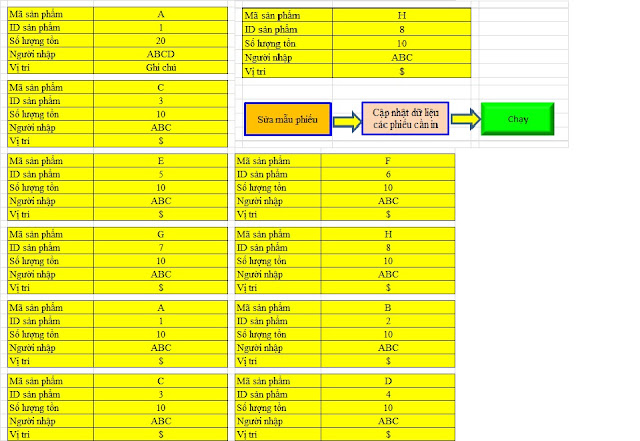
Bước 1 : Bạn nhập Data dữ liệu cần tạo phiếu trong file chương trình. Có thể Link từ file khác đến file data dữ liệu này
Bước 2 : ấn chạy chương trình để tạo Kanban ( phiếu mẫu tự động ).
- Có thể cập nhật mẫu Kanban ở sheets mẫu
- Thời gian chạy : tạo 10.000 Kanban ( phiếu mẫu ) chỉ trong 1s.
Ứng dụng :
- Tạo thẻ kho
- Tạo mác dán, nhãn dán sản phẩm
- Tạo phiếu điều tra, vé xe , phiếu khuyến mại....
Link tải chương trình : TẠI ĐÂY
21. Chương trình quản lý tài liệu phiên bản pro tải free
Link tải file mẫu: Tại đây
Tính năng :
+ Tạo list tất cả các file trong thư mục cho trước ( tìm cả các file trong thư mục con của thư mục mẹ đã chọn )
+ Tạo list riêng các file có đuôi theo lựa chọn lọc : xls, xlsx, xlsm, doc, pdf, ppt ...
+ Lọc file theo tên, cỡ , loại, thời gian sửa đổi... tăng dần hoặc giảm dần
+ Mở nhanh file tương ứng tại chương trình
+ Xuất list file trong thư mục ra txt, Excel...
22. Lịch được tích hợp với Mẫu danh sách việc cần làm trong Excel
https://exceleasy1.blogspot.com/2019/04/tai-file-mau-lich-uoc-tich-hop-voi-mau.html
23. Chương trình Macro VBA tự động tách kí tự chuỗi trong Excel thành các đối tượng riêng lẻ.
Chương trình sẽ tự động nhận diện kí tự cách ( Space ) và kí tự dấu phẩy "," để tách. Nếu bạn cần kí tự ngăn cách đặc biệt nào để tách thì điền kí tự vào cửa sổ thông báo của chương trình ( nếu không có kí tự đặc biệt thì để trống và chọn OK ).
-> Chương trình sẽ hoạt động và tự động tách kí tự + điền kí tự vào cột tương ứng.
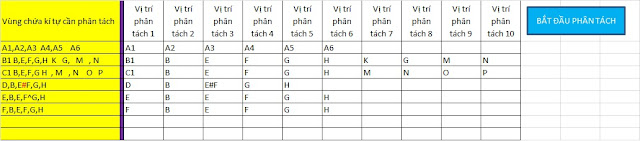 Xử lý của chương trình rất nhanh hàng ngàn dòng chỉ trong 0.01s.
Xử lý của chương trình rất nhanh hàng ngàn dòng chỉ trong 0.01s.
Link tải chương trình : Tại đây
24. Chương trình tra cứu và ví dụ cụ thể về 173 Hàm thông dụng nhất trong Excel.
Phương pháp sử dụng : bạn vào sheets " FunctionList " tìm hàm cần tra cứu rồi kích đúp chuột trái để đến hướng dẫn và ví dụ sử dụng. Tại sheets hướng dẫn, bạn kích chuột trái vào " <---- Trở về List tổng " để trở về ban đầu.
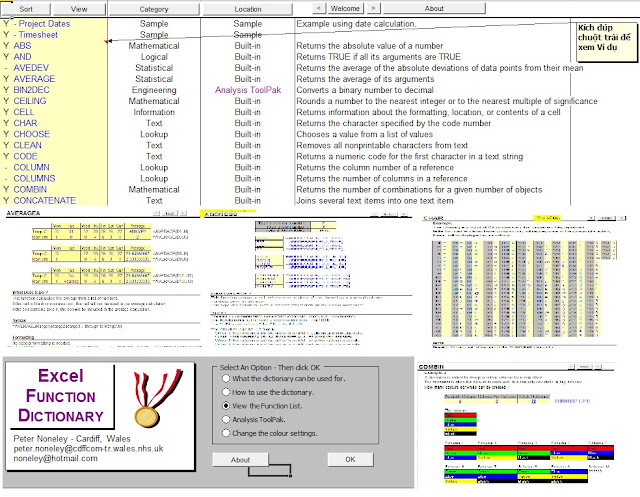 Link tải tài liệu : Tại đây
Link tải tài liệu : Tại đây
25. Chương trình Macro VBA tự động tách + ghép kí tự chuỗi trong Excel thành các đối tượng riêng lẻ.
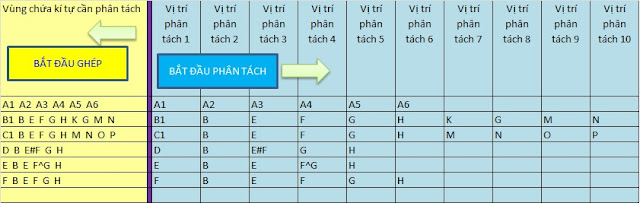
Hoat động :
1. Thao tác tách chuỗi
Bạn Copy các chuỗi cần tách kí tự vào cột A. Và ấn nút chạy.
Chương trình sẽ tự động nhận diện kí tự cách ( Space ) và kí tự dấu phẩy "," để tách. Nếu bạn cần kí tự ngăn cách đặc biệt nào để tách thì điền kí tự vào cửa sổ thông báo của chương trình ( nếu không có kí tự đặc biệt thì để trống và chọn OK ).
-> Chương trình sẽ hoạt động và tự động tách kí tự + điền kí tự vào cột tương ứng.
2. Thao tác ghép chuỗi
Bạn điền các kí tự cần ghép vào các cột từ cột C -> chạy Ghép kí tự -> nhập kí tự cần ghép ở giữa , nếu đễ trống sẽ ghép liền
Xử lý của chương trình rất nhanh hàng ngàn dòng chỉ trong 0.01s.
Link tải chương trình : Tại đây
26. Mẫu tính toán bảng thời gian Excel cho năm 2018 [TẢI XUỐNG MIỄN PHÍ
https://exceleasy1.blogspot.com/2019/04/mau-tinh-toan-bang-thoi-gian-excel-cho.html
27. Trở thành chuyên gia Excel nhờ 10 Add-In cực độc
https://exceleasy1.blogspot.com/2019/04/tro-thanh-chuyen-gia-excel-nho-10-add.html
28. HƯỚNG DẪN CÁCH XUẤT DỮ LIỆU HÀNG LOẠT TỪ EXCEL RA PDF BẰNG VBA
https://exceleasy1.blogspot.com/2019/04/huong-dan-cach-xuat-du-lieu-hang-loat.html
29.Chương trình Macro VBA tạo cây thông Noen với đèn nhấp nháy
https://drive.google.com/file/d/1kX0YuhQ3SoZK2XoK6JtW9wXG_cs_JR4Y/view?usp
30. Chương trình Macro vẽ biểu đồ động trên Excel giúp báo cáo chuyên nghiệp.
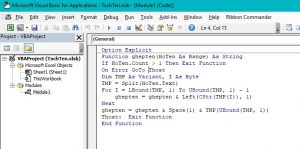
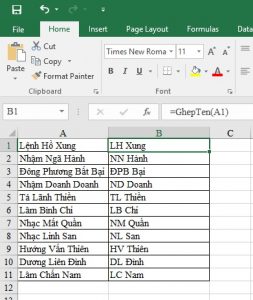
Hiện tại chức năng Data Filer của Excel chỉ hỗ trợ lọc dữ liệu theo dòng theo giá trị bạn chọn. Việc này rất bất tiện khi bạn có 1 bảng biểu với danh sách dữ liệu rất dài theo cột mà yêu cầu phải lọc theo cột.
Lúc này có 2 giải pháp mà QuanTriExcel.info đưa ra 2 giải pháp :
Giải pháp 1 : Bạn Copy -> chọn Paster Special -> chọn Transpose để hoán vị cột thành hàng -> data filer theo hàng bình thường.
-> Với giải pháp này sẽ mất rất nhiều thao tác, mất thời gian. Ngoài ra sẽ phá vỡ định dạng bảng biểu của bạn.
Do vây giải pháp 1 không tối ưu.
Giải pháp 2 : sử dụng công cụ Macro VBA cho Excel.
Link tải chương trình : Tại đây
Hoạt động của chương trình
Bạn Kích đúp chuột trái vào dòng cần lọc dữ liệu theo cột ( Data Filter theo cột ) -> nhập giá trị hoặc chọn giá trị mà mình lựa chọn lọc vào -> ấn “ Bắt đầu lọc “ -> chương trình sẽ tự phân tích và ẩn đi các giá trị khác giá trị các bạn lọc theo cột chỉ trong tích tắc khoảng 0.1s.
Để trở lại bảng ban đầu với đủ cột, bạn kích đúp chuột trái vào ô bất kì.
33.Công cụ Macro VBA xử lý tệp tuyệt vời trong Excel.
https://exceleasy1.blogspot.com/2019/04/cong-cu-macro-vba-xu-ly-tep-tuyet-voi.html
34. Chương trình Macro VBA tự động chia nhóm ngẫu nhiên
https://drive.google.com/file/d/1EEuvEnubZy8-Z23tzHTB-EKoy0C3vTuy/view?usp
35. Chương trình + Add-in Macro VBA tra cứu và đánh dấu từ trong Excel giống Word và PDF.
Link tải Add-in Tra cứu từ : Tại đây
36. Add-in hỗ trợ cập nhật ảnh hàng loạt trong Excel từ đường dẫn cho trước.
https://drive.google.com/file/d/18kR0ENAFMcpsxMzFj5pHCiS17SnfKYgw/view
Link tải file mẫu: Tại đây
Tính năng :
+ Tạo list tất cả các file trong thư mục cho trước ( tìm cả các file trong thư mục con của thư mục mẹ đã chọn )
+ Tạo list riêng các file có đuôi theo lựa chọn lọc : xls, xlsx, xlsm, doc, pdf, ppt ...
+ Lọc file theo tên, cỡ , loại, thời gian sửa đổi... tăng dần hoặc giảm dần
+ Mở nhanh file tương ứng tại chương trình
+ Xuất list file trong thư mục ra txt, Excel...
22. Lịch được tích hợp với Mẫu danh sách việc cần làm trong Excel
https://exceleasy1.blogspot.com/2019/04/tai-file-mau-lich-uoc-tich-hop-voi-mau.html
23. Chương trình Macro VBA tự động tách kí tự chuỗi trong Excel thành các đối tượng riêng lẻ.
Hoat động :
Bạn Copy các chuỗi cần tách kí tự vào cột A. Và ấn nút chạy.Chương trình sẽ tự động nhận diện kí tự cách ( Space ) và kí tự dấu phẩy "," để tách. Nếu bạn cần kí tự ngăn cách đặc biệt nào để tách thì điền kí tự vào cửa sổ thông báo của chương trình ( nếu không có kí tự đặc biệt thì để trống và chọn OK ).
-> Chương trình sẽ hoạt động và tự động tách kí tự + điền kí tự vào cột tương ứng.
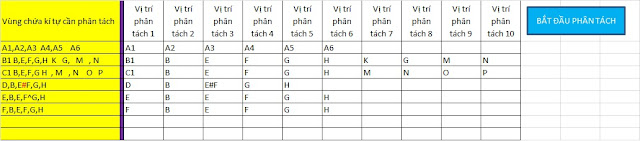
Link tải chương trình : Tại đây
24. Chương trình tra cứu và ví dụ cụ thể về 173 Hàm thông dụng nhất trong Excel.
Phương pháp sử dụng : bạn vào sheets " FunctionList " tìm hàm cần tra cứu rồi kích đúp chuột trái để đến hướng dẫn và ví dụ sử dụng. Tại sheets hướng dẫn, bạn kích chuột trái vào " <---- Trở về List tổng " để trở về ban đầu.
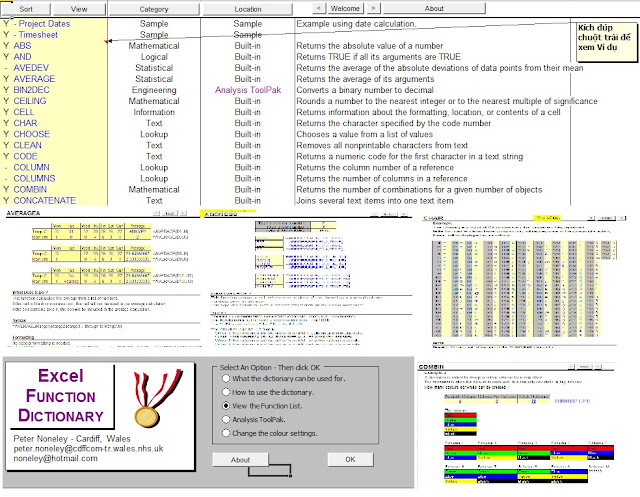
25. Chương trình Macro VBA tự động tách + ghép kí tự chuỗi trong Excel thành các đối tượng riêng lẻ.
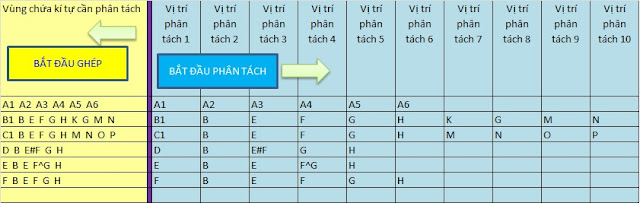
Hoat động :
1. Thao tác tách chuỗi
Bạn Copy các chuỗi cần tách kí tự vào cột A. Và ấn nút chạy.
Chương trình sẽ tự động nhận diện kí tự cách ( Space ) và kí tự dấu phẩy "," để tách. Nếu bạn cần kí tự ngăn cách đặc biệt nào để tách thì điền kí tự vào cửa sổ thông báo của chương trình ( nếu không có kí tự đặc biệt thì để trống và chọn OK ).
-> Chương trình sẽ hoạt động và tự động tách kí tự + điền kí tự vào cột tương ứng.
2. Thao tác ghép chuỗi
Bạn điền các kí tự cần ghép vào các cột từ cột C -> chạy Ghép kí tự -> nhập kí tự cần ghép ở giữa , nếu đễ trống sẽ ghép liền
Xử lý của chương trình rất nhanh hàng ngàn dòng chỉ trong 0.01s.
Link tải chương trình : Tại đây
26. Mẫu tính toán bảng thời gian Excel cho năm 2018 [TẢI XUỐNG MIỄN PHÍ
https://exceleasy1.blogspot.com/2019/04/mau-tinh-toan-bang-thoi-gian-excel-cho.html
27. Trở thành chuyên gia Excel nhờ 10 Add-In cực độc
https://exceleasy1.blogspot.com/2019/04/tro-thanh-chuyen-gia-excel-nho-10-add.html
28. HƯỚNG DẪN CÁCH XUẤT DỮ LIỆU HÀNG LOẠT TỪ EXCEL RA PDF BẰNG VBA
https://exceleasy1.blogspot.com/2019/04/huong-dan-cach-xuat-du-lieu-hang-loat.html
29.Chương trình Macro VBA tạo cây thông Noen với đèn nhấp nháy
https://drive.google.com/file/d/1kX0YuhQ3SoZK2XoK6JtW9wXG_cs_JR4Y/view?usp
30. Chương trình Macro vẽ biểu đồ động trên Excel giúp báo cáo chuyên nghiệp.
Tải file mẫu : Tại đây
Code VBA :
Sub dongcot()
Dim i, j, g, t, b As Integer
g = Cells(1, 7)
t = Cells(1, 11)
For b = 1 To t
For i = 4 To 14
For j = 2 To 12
Cells(i, j) = Cells(i, j) + g
Next j
Next i
Application.Wait (Now + 0.00001)
Next b
End Sub
31. HÀM TỰ TẠO BẰNG VBA ĐỂ VIẾT TẮT HỌ TÊN TRÊN EXCEL
Ví dụ
- “Nguyễn Văn Hùng” thành “NV Hùng”
- “”Lê Thị Lan Anh”” thành “LTL Anh”
Việc này hoàn toàn đơn giản nếu bạn vận dụng VBA như sau :
Bạn insert một module mới :
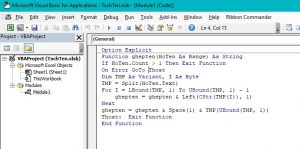
Cách sử dụng rất đơn giản theo cấu trúc : =ghepten(dữ liệu nguồn)
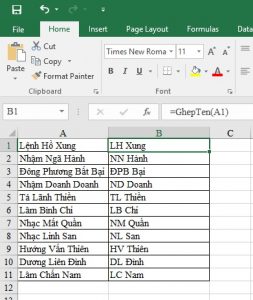
Bạn có thể tải file mẫu : Tại đây
32.Chương trình Macro VBA mở rộng khả năng Trích xuất dữ liệu ( Data Filter theo cột ).Hiện tại chức năng Data Filer của Excel chỉ hỗ trợ lọc dữ liệu theo dòng theo giá trị bạn chọn. Việc này rất bất tiện khi bạn có 1 bảng biểu với danh sách dữ liệu rất dài theo cột mà yêu cầu phải lọc theo cột.
Lúc này có 2 giải pháp mà QuanTriExcel.info đưa ra 2 giải pháp :
Giải pháp 1 : Bạn Copy -> chọn Paster Special -> chọn Transpose để hoán vị cột thành hàng -> data filer theo hàng bình thường.
-> Với giải pháp này sẽ mất rất nhiều thao tác, mất thời gian. Ngoài ra sẽ phá vỡ định dạng bảng biểu của bạn.
Do vây giải pháp 1 không tối ưu.
Giải pháp 2 : sử dụng công cụ Macro VBA cho Excel.
Link tải chương trình : Tại đây
Hoạt động của chương trình
Bạn Kích đúp chuột trái vào dòng cần lọc dữ liệu theo cột ( Data Filter theo cột ) -> nhập giá trị hoặc chọn giá trị mà mình lựa chọn lọc vào -> ấn “ Bắt đầu lọc “ -> chương trình sẽ tự phân tích và ẩn đi các giá trị khác giá trị các bạn lọc theo cột chỉ trong tích tắc khoảng 0.1s.
Để trở lại bảng ban đầu với đủ cột, bạn kích đúp chuột trái vào ô bất kì.
33.Công cụ Macro VBA xử lý tệp tuyệt vời trong Excel.
https://exceleasy1.blogspot.com/2019/04/cong-cu-macro-vba-xu-ly-tep-tuyet-voi.html
34. Chương trình Macro VBA tự động chia nhóm ngẫu nhiên
https://drive.google.com/file/d/1EEuvEnubZy8-Z23tzHTB-EKoy0C3vTuy/view?usp
35. Chương trình + Add-in Macro VBA tra cứu và đánh dấu từ trong Excel giống Word và PDF.
Hoạt động :
Bạn chọn nút tra cứu hoặc ấn tổ hợp phím Ctrl+F -> nhập từ cần tra và chọn OK đến khi tra cứu xong.
Chương trình sẽ tự động quét toàn bộ các ô trong sheets hiện hành có dữ liệu và kiểm tra đối chiếu -> nếu trùng sẽ tô đỏ vào cụm từ trung và phủ vàng vào ô tương ứng.
Link tải chương trình ( file xlsm ) : Tại đâyLink tải Add-in Tra cứu từ : Tại đây
36. Add-in hỗ trợ cập nhật ảnh hàng loạt trong Excel từ đường dẫn cho trước.
https://drive.google.com/file/d/18kR0ENAFMcpsxMzFj5pHCiS17SnfKYgw/view







